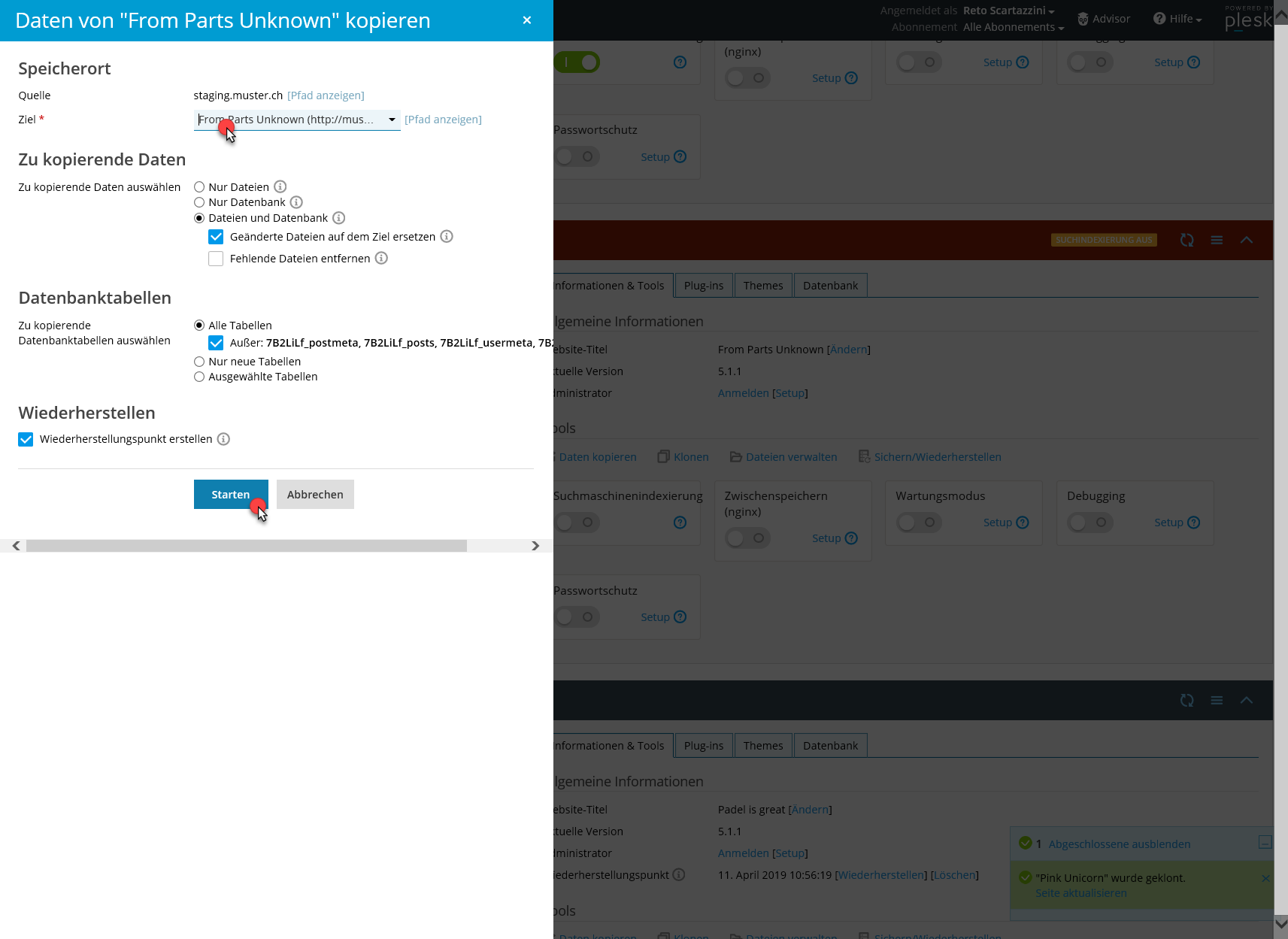Diese Anleitung zeigt Ihnen wie Sie eine WordPress-Instanz klonen und weiterentwickeln
Sie möchten Ihre Wordpress-Seite weiterentwicklen, die aktuelle Seite soll aber dabei unangetastet bleiben und somit immer verfügbar sein. Dies können Sie nun ganz einfach bewerkstelligen, indem Sie Ihre Webseite klonen, weiterentwickeln und dann wieder mit der Originalseite synchronisieren, also die bestehende Seite auf den Stand der weiterentwickelten Seite bringen.
Melden Sie sich dazu im Plesk Controlpanel an. Um ganz sicher zu gehen, machen Sie zunächst ein Backup Ihres Hostings.
Um einen Klon Ihrer aktuellen Wordpress-Webseite zu erstellen, klicken Sie unter "Websites & Domains" beim Wordpress-Menü auf "Klonen".
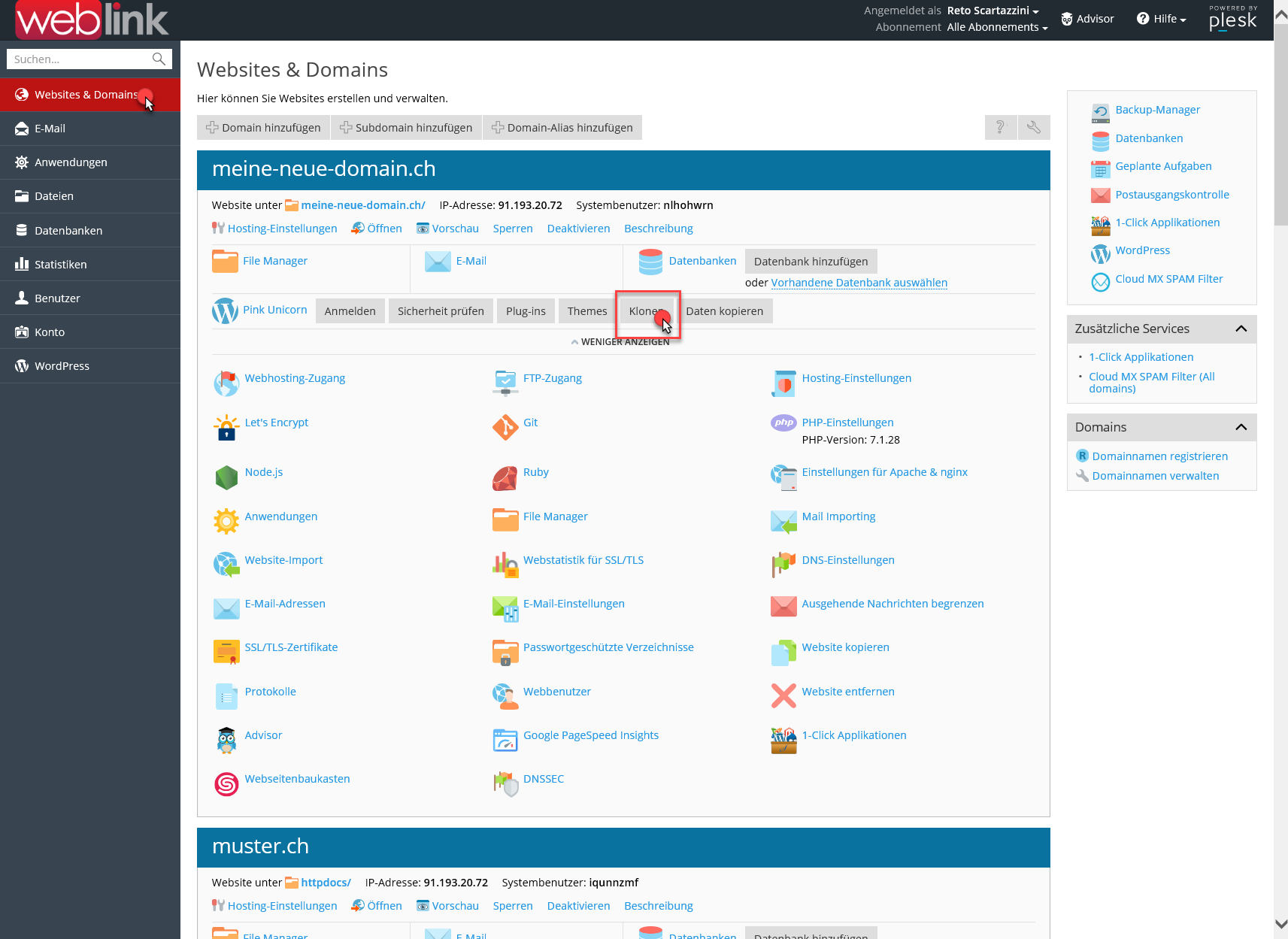
Grundsätzlich können Sie alles so lassen, wie vom System vorgeschlagen. Klicken Sie dann auf "Starten" und warten Sie, bis der Klonungsprozess abgeschlossen ist.
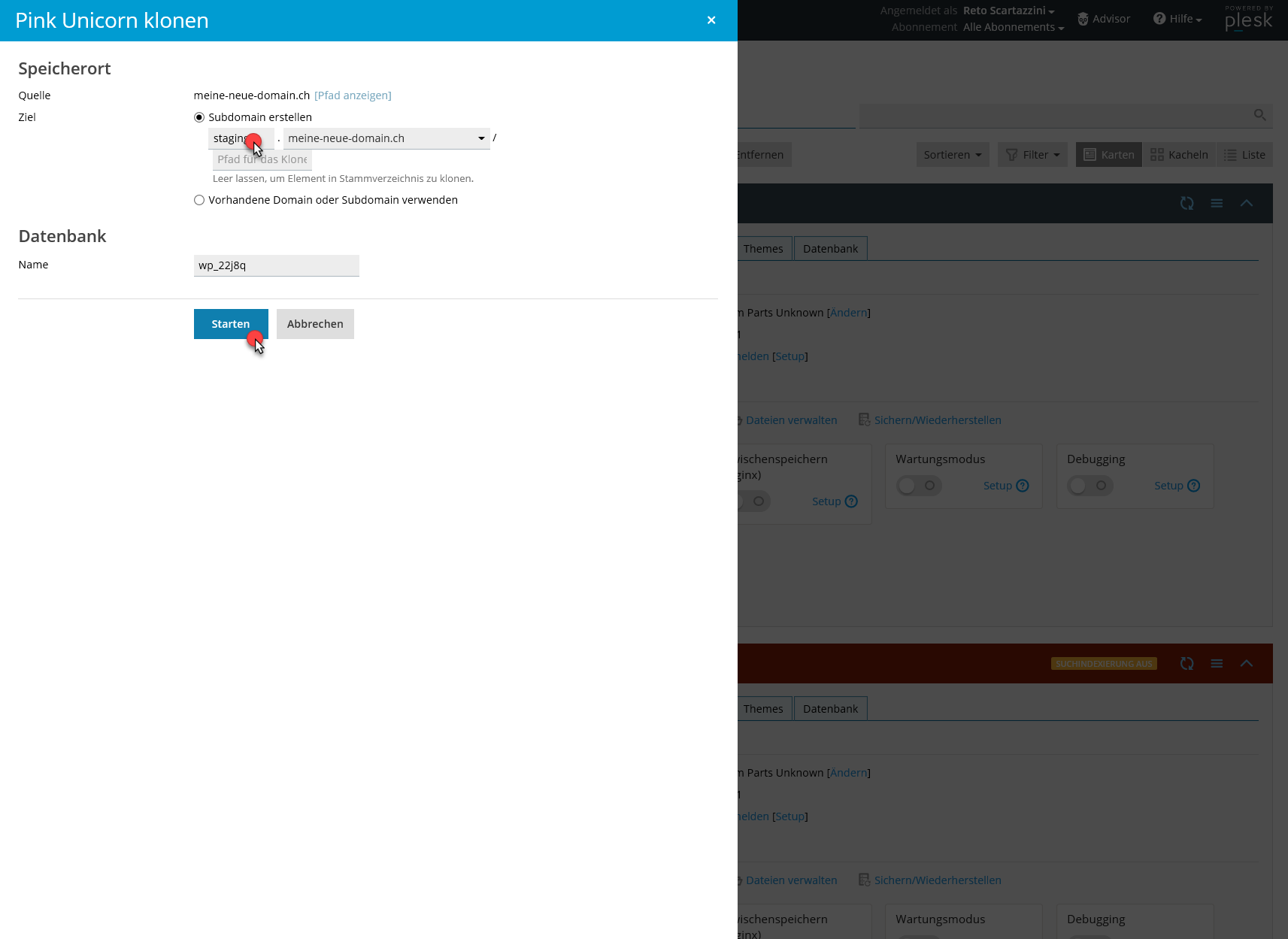
Hier sehen Sie den Klon Ihrer Webseite. Über das Feld "Anmelden" gelangen Sie ins Backend von Wordpress und können dort mit der Weiterentwicklung beginnen. Wie Sie im Backend von Wordpress arbeiten, erfahren Sie hier. Sobald Sie die Weiterentwicklung abgeschlossen haben, müssen Sie nur noch die Daten mit der Originalseite synchronisieren. Machen Sie zu zunächst wieder ein Backup des gesamten Hostings. Klicken Sie dann auf "Daten kopieren" unter Tools"
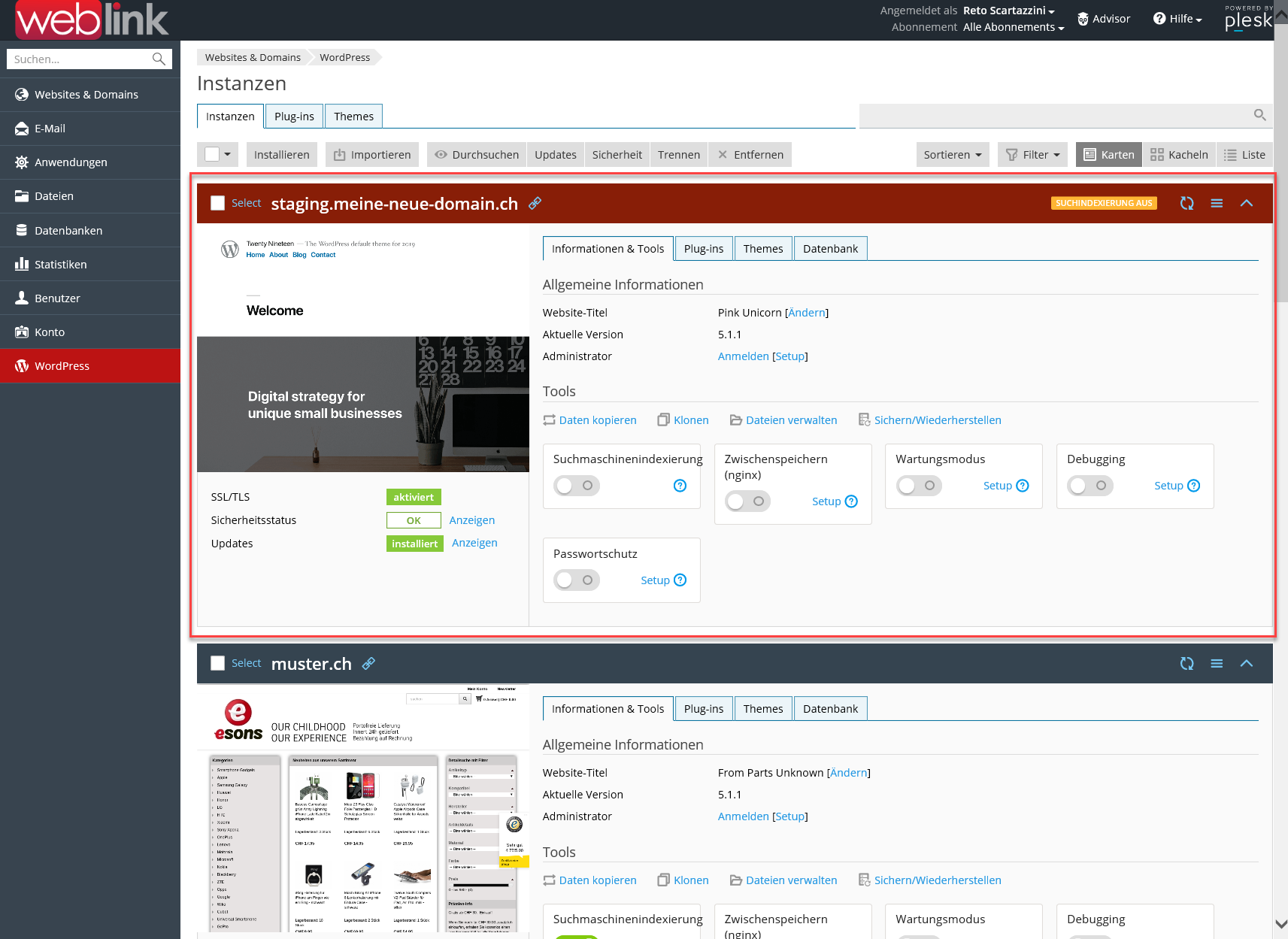
Wählen Sie dann das Ziel (im Normalfall die Originalseite).
Achtung! Wenn Sie hier etwas falsches eintragen, überschreiben Sie womöglich die falsche Webseite - daher ist es wichtig, dass Sie vorher ein Backup des gesamten Hostings machen.
Die anderen Einstellungen können Sie so lassen und klicken Sie dann auf "Starten". Sobald der Prozess abgeschlossen ist, ist die Originalseite aktualisiert.